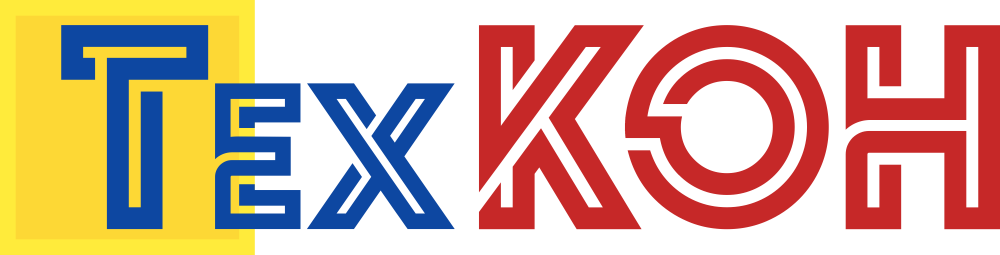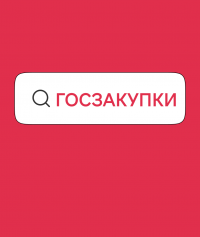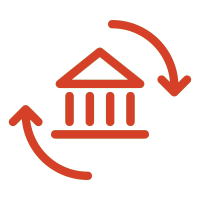Руководство по учету НДС в 1С:ERP
Рабочее место для работы с НДС находится в разделе Финансовый результат и контроллинг - блок НДС - Помощник по учету НДС.

Рисунок 1 - Местонахождение рабочего места Помощник по учету НДС
В рабочем месте выбираем организацию и период формирования данных по НДС.

Рисунок 2 - Рабочее место Помощник по учету НДС
Помощник по учету НДС подсказывает, какие действия по НДС в системе еще следует выполнить. Эти действия выделены соответствующими гиперссылками.
КАК ОФОРМИТЬ ПОЛУЧЕНИЕ СЧЕТОВ-ФАКТУР ОТ ПОСТАВЩИКОВ
В рабочем месте Помощник по учету НДС переходим по гиперссылке Ожидается получение счетов-фактур от поставщиков. Выводится отчет Наличие счетов-фактур полученных, преднастроенный на выведение не всего списка по наличию счетов-фактур, а только с ошибками. Т.е. выводится список всех документов, по которым система ожидает, что должны быть счета-фактуры, а их нет.

Рисунок 3 - Формирование ожидаемых к получению счетов-фактур от поставщиков
Для ввода отсутствующих счетов-фактур, можем перейти двойным кликом по документу-основанию из табличной части отчета.

Рисунок 4 - Открытие документа приобретения для ввода счет-фактуры
Для ввода счет-фактуры переходим по гиперссылке в нижнем поле документа Приобретения Зарегистрировать счет-фактуру.

Рисунок 5 - Создание счет-фактуры из документа Приобретение
В форме документа Счет-фактура полученный заполняем номер, дату счет-фактуры и проводим документ, отражаем в регламентированном учете. Счет-фактуры полученные после отражения в регламентированном учете сразу формируют проводки по дебету на счет 68.02 - принятие НДС к вычету.

Рисунок 6 - Проводки регламентированного учета документа Счет-фактура полученный
После ввода всех недостающих счет-фактур отчет Наличие счетов-фактур полученных с отбором С ошибками будет пуст и в рабочем месте Помощник по учету НДС гиперссылка примет значение Все счета-фактуры от поставщиков получены.

Рисунок 7 - Отражение получения всех счетов-фактур в рабочем месте Помощник по учету НДС
Теперь перезакроем период, перейдя в меню Финансовый результат и контроллинг - Закрытие месяца. Если какие-то документы пропустили и не оформили счета-фактуры, то система подскажет соответствующим уведомлением.
По гиперссылке Оформить можно перейти в рабочее место Помощник по учету НДС для дооформления отсутствующих документов.

Рисунок 8 - Формирование закрытия месяца
КАК СФОРМИРОВАТЬ ОБОРОТНО-САЛЬДОВУЮ ВЕДОМОСТЬ ПО СЧЕТУ 19
В разделе Регламентированный учет переходим в Стандартные бухгалтерские отчеты и формируем Оборотно-сальдовую ведомость по счету.

Рисунок 9 - Местонахождение Оборотно-сальдовая ведомости по счету
Формируем Оборотно-сальдовую ведомость по счету 19. В настройках выбираем счет 19, По субсчетам и по Счетам-фактурам полученным.

Рисунок 10 - Настройки Оборотно-сальдовая ведомости по счету 19
Формируем оборотно-сальдовую ведомость и проверяем, чтобы все движения были закрыты и весь НДС принят к вычету.

Рисунок 11 - Формирование Оборотно-сальдовой ведомости по счету 19
ОСОБЕННОСТИ ОТРАЖЕНИЯ НДС ПО ЗАКУПКЕ ПОД ДЕЯТЕЛЬНОСТЬ, ОПРЕДЕЛЯЕМУЮ ИСПОЛЬЗОВАНИЕМ ОС/НМА
Для возможности ведения раздельного учета товаров по налогообложению НДС по закупке под деятельность, определяемую использованием ОС/НМА, необходимо:
1. В карточке организации на вкладке Учетная политика в блоке Настройка учета НДС активируем опцию Раздельный учет товаров по налогообложению НДС.

Рисунок 12 - Установка опции Раздельный учет товаров по налогообложению НДС в учетной политике организации
2. Только после активации опции в предыдущем пункте, в Статье расходов появится блок Раздельный учет НДС по расходам с выбором опции Откладывать НДС до принятия объекта к учету или НДС относится на вид налогообложения документа закупки.

Рисунок 13 - Выбор опции блока Раздельный учет НДС по расходам в Статье расхода
3. Далее в документах приобретения на вкладке Дополнительно, поле Закупка под деятельность заполняем значением Определяется использованием ОС/НМА

Рисунок 14 - Заполнение значения Определяется использованием ОС/НМА в документе приобретения
НДС по данной закупке не будет принят автоматически счетом-фактурой, а будет принят по итогам периода к вычету документом Распределение НДС.
По итогам выполнения операции по закрытию месяца данная операция будет отражена в разделе Распределение НДС. Посмотреть отраженные операции можно:
- из Регламентных операций по закрытию месяца;

Рисунок 15 - Распределение НДС в Закрытии месяца
- в рабочем месте Распределение НДС;

Рисунок 16 - Рабочее место Распределение НДС
ВЫСТАВЛЕНИЕ СЧЕТОВ-ФАКТУР ПО РЕАЛИЗАЦИЯМ
В рабочем месте Помощник по учету НДС, раздел Выставление счетов-фактур, переходим по гиперссылке Выставить счета-фактуры по реализациям.
По всем документам реализации в списке Счета-фактуры к оформлению производим формирование недостающих счетов-фактур, становимся на строку с документом-основанием и нажимаем на Оформить счет-фактуру. Для документов по одному контрагенту можно выделить сразу все документы и единоразово сформировать счета-фактуры.

Рисунок 17 - Формирование счетов-фактур по реализациям
Проводок счет-фактура выданная не формирует. После выставления всех счет-фактур по реализациям в рабочем месте Помощник по учету НДС гиперссылка переименуется на Все счет-фактуры по реализациям выставлены.

Рисунок 18 - Рабочее место Помощник по учету НДС после выставления счетов-фактур по реализациям
ФОРМИРОВАНИЕ КНИГИ ПОКУПОК И КНИГИ ПРОДАЖ
Для формирования книги покупок и книги продаж переходим в рабочем месте Помощник по учету НДС в раздел Отчеты по НДС и по соответствующим гиперссылкам Книга покупок и Книга продаж.

Рисунок 19 - Местонахождение Книги покупок и Книги продаж
Формируем Книгу покупок. Проверка контрагентов по данным ФНС выполнена успешно. Книга покупок сформирована.

Рисунок 20 - Формирование Книги покупок
Переходим по гиперссылке Книга продаж, нажимаем на кнопку Сформировать и получаем успешно сформированную книгу продаж.

Рисунок 21 - Формирование Книги продаж
ТЕГИ: Рабочее место, работы, НДС, Финансовый результат, контроллинг , блок НДС, Помощник по учету НДС, счет-фактура, книга покупок, книга продаж, счет-фактура